
Bu yüzden Twitch PS4 görüntülerini arşivlemeyecek olsa da, Playstation 4'ünüzden ve YouTube'a video çekmenin en az bir yolu var.
Bu nedenle, Twitch'i başka bir siteye yerleştirmek için Facebook'a ya da Facebook videolarını yayınlamanın farklı bir yolunu denedikten sonra, bunu PS4 videolarını Facebook'tan YouTube'a taşımak için etkili bir strateji olarak buldum.
Bu yöntem biraz jüri donanımına sahip ve muhtemelen Playstation onaylı değil, ancak videolarınızı taşımanıza ve yönetmenize izin veriyor.
Önce PS4'teki "Paylaş" düğmesinin büyüsünü kullanmanız gerekir. Üç seçenek var:
Bu eğitim için önemli olan "video klip yükle" dir.
Not: Yayın yaparken video yükleyemezsiniz, bu nedenle daha sonra Let's Plays 'için video kullanmak istiyorsanız, o zaman yayın yapamazsınız.
Bu menüde PS4 videonuzu düzenleyebilirsiniz. Playstation, oyun alanınızdan 15 dakikalık video segmentleri tutar, böylece kolayca geri dönüp daha eski anları arayabilir ve onları ısırmak üzere büyük boyutta topakları düzenleyebilirsiniz.
Şimdi hangi video klibi paylaşacağınızı seçtikten sonra, Facebook'ta paylaşın. Henüz yapmadıysanız, PS4'ünüz ile Facebook arasında bir Facebook bağlantısı kurmanız gerekir, ancak bu Paylaş menüsünde 1 dakikalık bir işlemdir.

Videonuz artık Facebook'ta. Birçokları için bu yeterli. Ancak, videoyu bilgisayarınıza indirmek veya bir makaleye gömmek istiyorsanız, bu gerçekten işe yaramaz. Facebook videolarını diğer hizmetlere katmanın kolay bir yolu yoktur ve YouTube'da Let's Play Video yapıyorsanız, bu çok sakıncalıdır.
Bu nedenle, videoyu indirmek için aşağıdakileri yapmanız gerekir:
- Facebook'ta videoya sağ tıklayın ve bağlantı adresini kopyalayın. Adres şöyle görünmelidir: http://www.facebook.com/photo.php?v=136668924333.
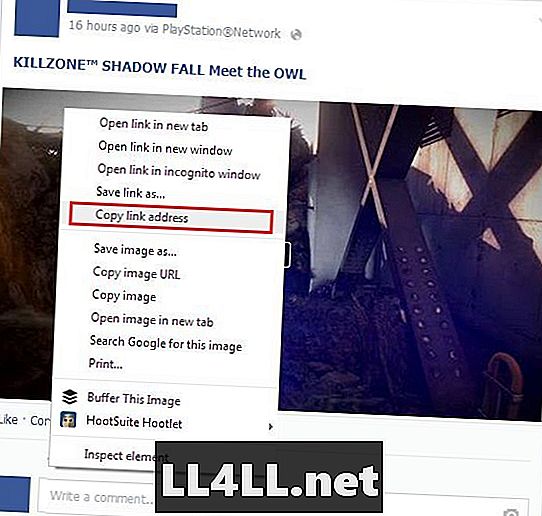
- Facebook videonuzu indirmenize izin verecek downvids.net gibi bir site kullanmanız gerekir. Siteyi birkaç kez kullandım ve şimdiye kadar herhangi bir sorun yaşamadım. Hangi bağlantıya bastığınıza dikkat etmeyi unutmayın. Bunun gibi sitelerde birkaç farklı indirme düğmesi bulunur. Daha önce eklediğiniz bağlantı adresini yapıştırın. Düzgün boyutta bir video istiyorsanız, "HD Kalitesini İndir" seçeneğini seçmeniz gerektiğini ve ardından giriş kutusunun sağındaki gri indirme düğmesine basmanız gerektiğini gördüm.

- İndirme başlayacaktır. Videolarım için bu işlem 30 saniyeden az sürdü, ancak daha uzun bir video için gidecekseniz zaman geçebilir.
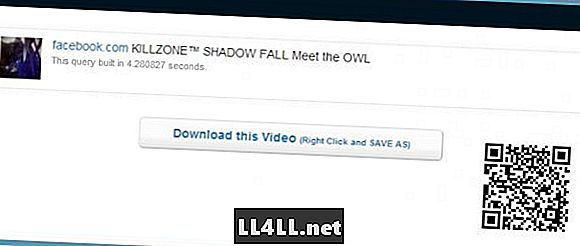
İşte gidiyorsun. "Bu Videoyu İndir" düğmesini sağ tıklayın ve Bağlantıyı Farklı Kaydet'i seçin. Videonuz bir MP4 olarak kaydedilecek ve bu video ile istediğiniz şeyi yapabilirsiniz.
Kendim için, videoyu YouTube'a yükledim. Killzone: Gölge Güz.
PS4 videolarını indirmenin başka bir yolunu buldunuz mu? Sorularınız mı var? Aşağıdaki yorumlarda sorun.